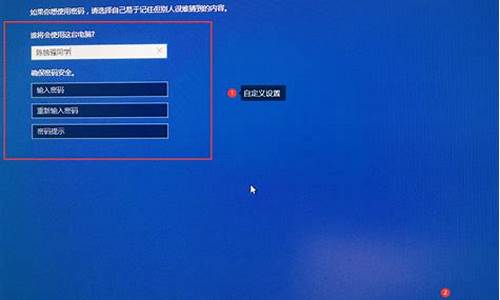电脑换了系统盘怎么设置,电脑系统盘换新硬盘怎么设置

1、为了防止杀毒软件的保护作用,导致恢复驱动器创建失败。需要将电脑上的杀毒软件卸载或关闭,包括系统自带的windows defender杀毒软件。
2、右击开始菜单,选择运行(或按下winkey+r),在打开的运行窗口中输入control panel 并敲下回车键,打开控制面板。
3、将控制面板的查看方式,改为大图标。
4、在控制面板中找到恢复的选项,点击进入。
5、将U盘插入电脑,选择“创建恢复驱动器”。
6、选上“将系统文件备份到恢复驱动器”后,点击下一步。
7、这一步如果没有看到U盘,说明U盘被误认为硬盘或识别异常,请尝试更换U盘解决。
8、点击创建后,将删除U盘的所有数据,如果有重要数据请注意备份。
9、创建过程可能需要比较长的时间,需要耐心等待,直到完成创建。
1、在可用的电脑上制作U盘启动盘之后,将下载的笔记本系统iso文件直接复制到U盘的GHO目录下,iso镜像不用解压;
2、在换硬盘后的笔记本电脑上插入U盘,重启后不停按F12或F11或Esc等快捷键打开启动菜单,选择U盘选项回车,比如General UDisk 5.00,不支持这些启动键的电脑查看第二点设置U盘启动方法;
3、从U盘启动进入到这个菜单,按数字2或通过方向键选择02选项回车,启动pe系统,如果无法进入则选择03旧版PE系统;
4、启动后进入到pe系统,新硬盘装系统之前都需要进行分区,双击打开DG分区工具,右键点击硬盘,选择快速分区;
5、设置分区数目和分区的大小,一般C盘建议50G以上,如果是固态硬盘,勾选“对齐分区”即可4k对齐,点击确定,执行硬盘分区过程;
6、完成分区之后,桌面上双击打开大白菜一键装机,GHO WIM ISO映像路径选择笔记本系统iso镜像,此时安装工具会自动提取gho文件,点击下拉框,选择gho文件;
7、然后点击“还原分区”,选择笔记本系统安装位置,一般是C盘,如果不是显示C盘,可以根据“卷标”、磁盘大小选择,点击确定;
8、弹出这个提示框,勾选“完成后重启”和“引导修复”,点击是开始执行安装系统过程;
9、转到这个界面,执行系统安装到C盘的操作,这个过程需要5分钟左右;
10、操作完成后笔记本电脑会自动重启,此时拔出U盘,笔记本电脑会重新启动进入这个界面,继续进行安装系统和系统配置过程,安装后自动执行系统激活操作;
11、整个安装过程需要5-10分钟左右,在启动进入全新系统桌面后,新硬盘就安装上系统了。
声明:本站所有文章资源内容,如无特殊说明或标注,均为采集网络资源。如若本站内容侵犯了原著者的合法权益,可联系本站删除。